经常使用Word编辑文档的朋友,一定会发现,有时在输入英文或者文字的时候,在文字的下方有绿色、红色或者蓝色的波浪线,这是Word提醒你含有拼写或者语法错误,而用户可以用“拼写和语法”来检查Word中的错误。
步骤/方法:
第1步,打开Word2007文档窗口,如果看到该Word文档中包含有红色、蓝色或绿色的波浪线,说明Word文档中存在拼写或语法错误。切换到“审阅”功能区,在“校对”分组中单击“拼写和语法”按钮。
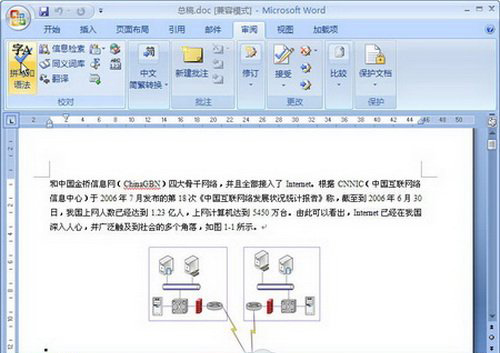 拼写或语法错误
拼写或语法错误
第2步,打开“拼写和语法”对话框,保证“检查语法”复选框的选中状态。在“不在词典中”文本框中将以红色、绿色或蓝色字体标示出存在拼写或语法错误的单词或短语。确认标示出的单词或短语是否确实存在拼写或语法错误,如果确实存在错误,在“不在词典中”文本框中进行更改并单击“更改”按钮即可。如果标示出的单词或短语没有错误,可以单击“忽略一次”或“全部忽略”按钮忽略关于此单词或词组的修改建议。也可以单击“添加到词典”按钮将标示出的单词或词组加入到Word2007内置的词典中。
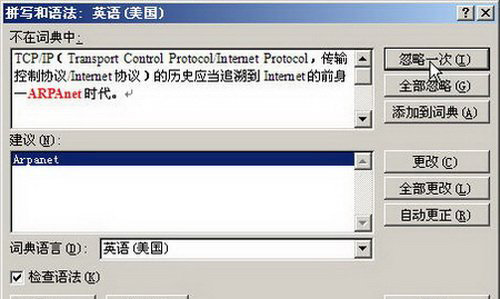 拼写和语法
拼写和语法
第3步,完成拼写和语法检查,在“拼写和语法”对话框中单击“关闭”或“取消”按钮即可。
以上就是Word2007中“拼写和语法”的作用说明,在Word2007编辑文档的时候,自动会将文本中可能含有拼写或者语法错误向用户提醒,而用户可以用“拼写和语法”来检查是否有误。很智能化吧,赶快学起来吧。
 office办公软件入门基础教程
office办公软件入门基础教程
